Hello,大家好,我是景歌,今天跟大家分享一款多层柱形图,如下图所示:
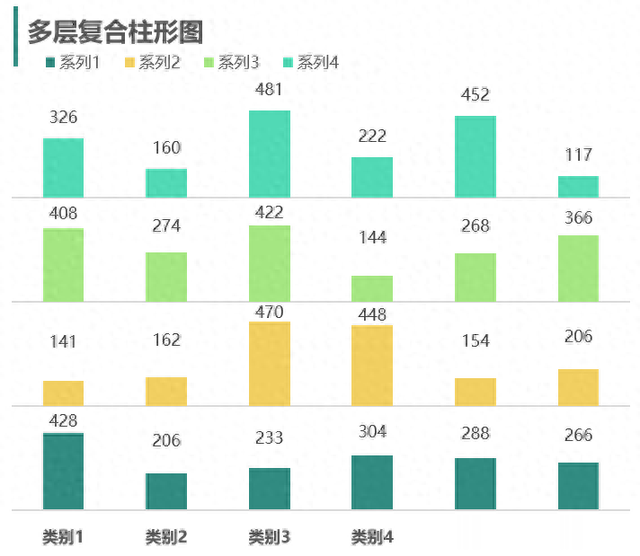
图表呈现柱形图多层级结构,可以同时展示多个系列,多个系列呈垂直分布。
图表适用于对比分布类场景的数据可视化,优势在于多个系列的呈现,不过多个系列的数量级得在同一维度,否则的话得对数据源进行转化。
数据源
数据源由类别列+系列列构成,建议最多展示4个系列,太多的话,柱形图层叠过多、图表纵向空间过大,并不利于图表的阅读。
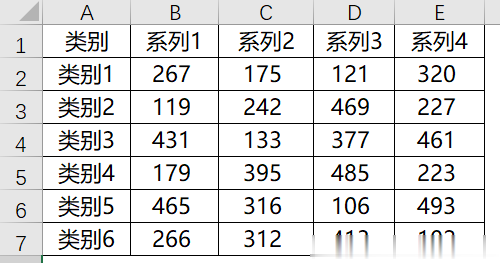
针对原始数据源我们需要建立辅助列。
在每个系列的后方插入一列,分别建立【辅助1至辅助4】4个辅助列,它的内容直接等于600减去前面系列的值。
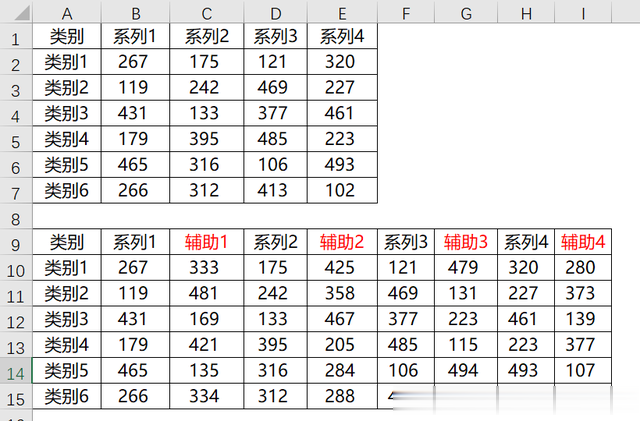
说明一下,这里的600并不是固定值,根据我们的数据源变化而变化。
首先需要对系列1-系列4求最大值,在最大值的基础上乘以一个系列,1.1-1.3皆可,把这个值当做图表的层级高度。
这里的600就是我们选定的层级高度,这个值非常重要,在后续还有其它的作用。
插入堆积柱形图
选择所有的数据源,插入堆积柱形图,样式如下所示:

接下来把4个辅助系列的填充色全部设置成无填充或者白色即可:

完成以上步骤,图表的轮廓就显现出来了,只不过还差每个柱形底部的水平线条,这个线条可以利用网格线批量实现。
添加水平底线
最开始我们确定了每个层级的高度600,这里只需要在设置坐标轴格式界面中,将大单位设置为600,这样每个柱形的底部水平线条就产生了:
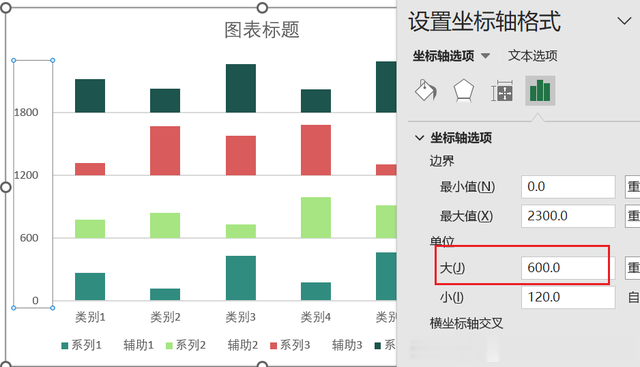
除此之外,还差每个系列的数字标签,大家直接添加即可,这里不再进行演示,比较简单。
动态更新的模板
如果是新手小伙伴或想节省大量的作图时间,推荐下我们的自动化傻瓜式模板表↓ 自动更新,无需调整,一键出图。
这个图表已经放入小白模板库【编号24】,只需要粘贴好数据,图表便会自动更新,不论数据是增多or减少,都会自动调整,WPS&Excel通用模板。
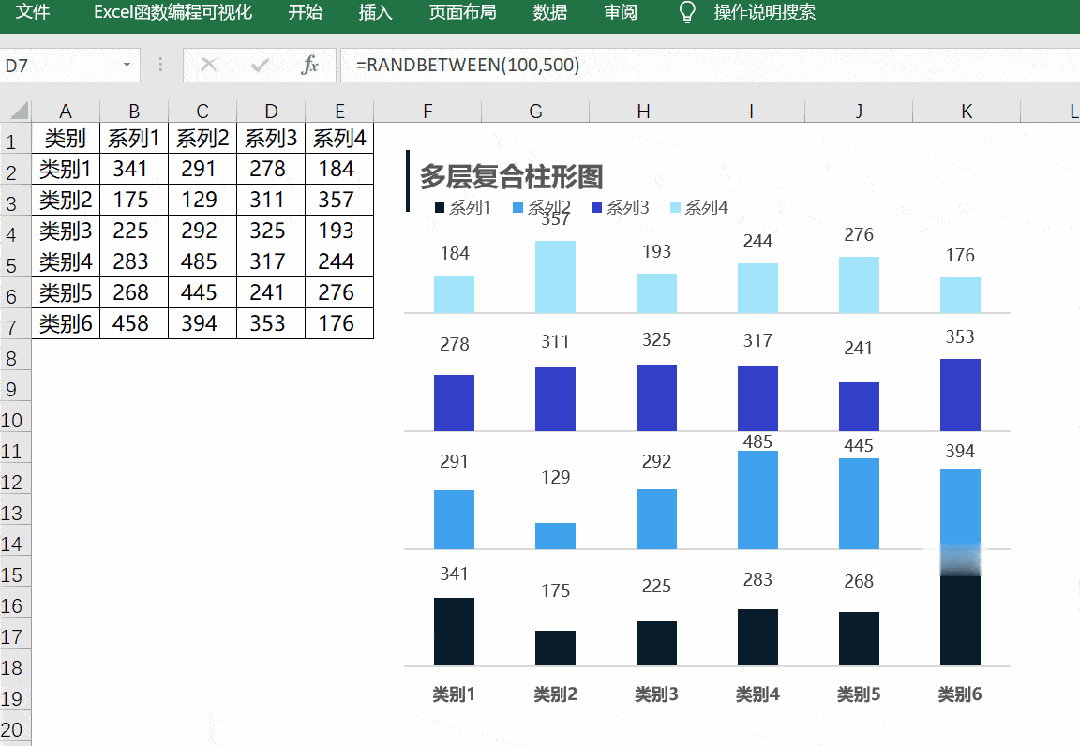
我们下期再见~
